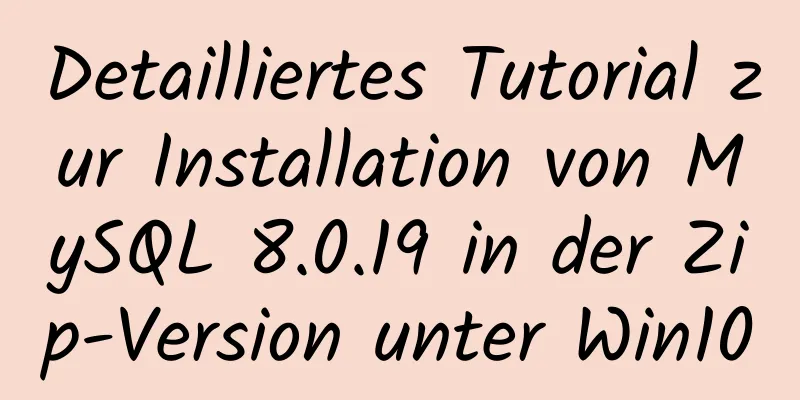Grafisches Tutorial zum Herunterladen und Installieren von MySQL 8.0 unter Windows 10

|
In diesem Artikel erfahren Sie, wie Sie MySQL 8.0 herunterladen und installieren. Die spezifischen Inhalte sind wie folgt Als erstes müssen Sie die Version 8.0 von MySQL herunterladen. Sie können sie von der offiziellen Website herunterladen, direkt auf Baidu nach MySQL-Download suchen und die folgende Seite auswählen
Wählen Sie nach der Eingabe die Community-Version aus, die Community ist
Wählen Sie unten die Zip-Version aus, die der Anzahl der Computerbits entspricht
Sie können die 64-Bit-Version auch direkt herunterladen 1. Installations- und Konfigurationsdateien Entpacken Sie das heruntergeladene Installationspaket in einen leicht zu findenden Pfad. Vor der Initialisierung müssen wir die Datei my.ini konfigurieren. Da sich nach der Dekomprimierung keine my.ini-Datei im Ordner befindet, müssen wir eine neue erstellen, dann den folgenden Inhalt hineinkopieren und einige Pfade gemäß den folgenden Anweisungen ändern [mysqld] # Port 3306 einstellen port=3306 # Legen Sie das Installationsverzeichnis von MySQL fest basedir=C:\Program Files\MySQL // Wechseln Sie zu Ihrem Datenbankinstallationsverzeichnis # Legen Sie das Speicherverzeichnis der MySQL-Datenbank fest datadatadir=E:\database\MySQL\Data // Im Allgemeinen im Stammverzeichnis der Datenbank, d. h. fügen Sie Data zum obigen Pfad hinzu # Maximal zulässige Anzahl von Verbindungen max_connections=200 # Die Anzahl der zulässigen Verbindungsfehler. Dies soll verhindern, dass jemand versucht, das Datenbanksystem von diesem Host aus anzugreifen max_connect_errors = 10 # Der vom Server verwendete Standardzeichensatz ist UTF8 Zeichensatzserver = utf8 # Die Standard-Speicher-Engine, die beim Erstellen einer neuen Tabelle verwendet wird default-storage-engine=INNODB # Standardmäßig wird das Plug-In „mysql_native_password“ zur Authentifizierung verwendet. default_authentication_plugin=mysql_native_password [mysql] # Setzen Sie den Standardzeichensatz des MySQL-Clients auf default-character-set=utf8 [Kunde] # Legen Sie den Standardport fest, der vom MySQL-Client für die Verbindung mit dem Server-Port verwendet wird: 3306 Standardzeichensatz = utf8 2. Datenbankinitialisierung Führen Sie die Eingabeaufforderung als Administrator aus, geben Sie das Bin-Verzeichnis des MySQL-Installationsverzeichnisses ein und führen Sie den Befehl aus: mysqld --initialize --console . Wenn Sie nicht wissen, wie Sie das Bin-Verzeichnis aufrufen, können Sie zu Baidu gehen. Ich werde es hier nicht im Detail erklären. C:\Programme\MySQL\bin>mysqld --initialize --console 2018-04-28T15:57:17.087519Z 0 [System] [MY-013169] [Server] C:\Program Files\MySQL\bin\mysqld.exe (mysqld 8.0.11) Initialisierung des Servers läuft als Prozess 4984 2018-04-28T15:57:24.859249Z 5 [Hinweis] [Server] Ein temporäres Passwort wird für root@localhost generiert: rI5rvf5x5G,E Auf localhost folgt ein zufälliges Passwort, das nach der Initialisierung generiert wird. 3. Installieren und starten Sie den Datenbankdienst Führen Sie weiterhin den Befehl mysqld --install im Bin-Verzeichnis aus. Nach Abschluss der Installation können Sie den MySQL-Dienst starten, indem Sie den Befehl net start mysql ausführen. C:\Programme\MySQL\bin>mysqld --install Dienst erfolgreich installiert. C:\Programme\MySQL\bin>net start mysql Der MySQL-Dienst wird gestartet. Der MySQL-Dienst wurde erfolgreich gestartet. C:\Programme\MySQL\bin> 4. Anmelden und Passwort ändern Führen Sie den Befehl im Bin-Verzeichnis des MySQL-Installationsverzeichnisses aus: mysql -u root -p , und geben Sie dann das bei der Initialisierung verwendete Passwort ein. Nach erfolgreicher Eingabe führen Sie den Befehl in MySQL aus: ALTER USER 'root'@'localhost' IDENTIFIED WITH mysql_native_password BY 'new password';, wie in der folgenden Abbildung gezeigt, wurde das Passwort erfolgreich geändert C:\Programme\MySQL\bin>mysql -u root -p Passwort eingeben: ************ Willkommen beim MySQL-Monitor. Befehle enden mit ; oder \g. Ihre MySQL-Verbindungs-ID ist 8 Serverversion: 8.0.11 Copyright (c) 2000, 2018, Oracle und/oder seine Tochtergesellschaften. Alle Rechte vorbehalten. Oracle ist eine eingetragene Marke der Oracle Corporation und/oder ihrer Tochtergesellschaften. Andere Namen können Marken ihrer jeweiligen Eigentümer. Geben Sie „help;“ oder „\h“ ein, um Hilfe zu erhalten. Geben Sie „\c“ ein, um die aktuelle Eingabeanweisung zu löschen. mysql> ALTER USER 'root'@'localhost' IDENTIFIED WITH mysql_native_password BY 'neues Passwort'; Abfrage OK, 0 Zeilen betroffen (0,06 Sek.) MySQL> An diesem Punkt sind die Installation und Bereitstellung abgeschlossen. Mit dem Befehl „ show databases“ können Sie die standardmäßig installierte Datenbank anzeigen. Wenn sie wie in der folgenden Abbildung angezeigt wird, bedeutet dies, dass der gesamte Datenbankinstallationsprozess erfolgreich abgeschlossen wurde. mysql> Datenbanken anzeigen; +--------------------+ | Datenbank | +--------------------+ | Informationsschema | |mysql | | Leistungsschema | |System| +--------------------+ 4 Zeilen im Satz (0,01 Sek.) MySQL> Das Obige ist der vollständige Inhalt dieses Artikels. Ich hoffe, er wird für jedermanns Studium hilfreich sein. Ich hoffe auch, dass jeder 123WORDPRESS.COM unterstützen wird. Das könnte Sie auch interessieren:
|
<<: Analyse von Context-Anwendungsszenarien in React
Artikel empfehlen
So begrenzen Sie die Anzahl gleichzeitiger Verbindungsanforderungen in Nginx
Einführung Das Modul, das die Anzahl gleichzeitig...
Reagieren Sie mit Beispielcode zur Implementierung der automatischen Browseraktualisierung
Inhaltsverzeichnis Was ist Front-End-Routing? Wie...
Wie man mit React elegant CSS schreibt
Inhaltsverzeichnis 1. Inline-Stile 2. Importmetho...
Detaillierte Erläuterung des Docker-Arbeitsmodus und -Prinzips
Wie in der folgenden Abbildung dargestellt: Wenn ...
Detaillierte Schritte zur Verwendung von Jib für die Docker-Bereitstellung in Spring Cloud
Einführung in Jib Jib ist eine von Google entwick...
Tutorial zur Installation der DAMO-Datenbank auf Centos7
1. Vorbereitung Nach der Installation des Linux-B...
Beispielcode zur Implementierung des Neuner-Raster-Layouts dynamischer Bilder mit CSS
Voraussetzung: content="width=750" <...
Verwenden von JS zum Implementieren eines einfachen Rechners
Verwenden Sie JS, um einen einfachen Rechner für ...
Java verwendet Apache.POI, um HSSFWorkbook nach Excel zu exportieren
Verwenden Sie HSSFWorkbook in Apache.POI, um nach...
Warum der Befehl „explain“ MySQL-Daten ändern kann
Wenn Sie jemand fragen würde, ob die Ausführung v...
So verwenden Sie Spark und Scala zum Analysieren von Apache-Zugriffsprotokollen
Installieren Zuerst müssen Sie Java und Scala ins...
So verwenden Sie CSS, um ein kleines Bild herunterzuziehen und ein großes Bild und Informationen anzuzeigen
Heute werde ich über einen CSS-Spezialeffekt spre...
Lassen Sie die Webseite automatisch den Hochgeschwindigkeitsmodus des Dual-Core-Browsers aufrufen (Webkit)
Codebeispiel Fügen Sie im Head-Tag eine Codezeile ...
Installationshandbuch für VMware Workstation 15 Pro (für Anfänger)
01. VMware Workstation Pro 15 herunterladen Herun...
MySQL verwendet Init-Connect, um die Implementierung der Zugriffsüberwachungsfunktion zu verbessern
Die MySQL-Verbindung muss zuerst über Init-Connec...